上篇文章给大家介绍了win10系统64位jdk1.8的下载与安装教程图解,需要的朋友可以参考下
配置Java环境,是否安装JRE。
一、安装得有JRE
JDK和JRE分别安装在不同的文件夹下

新建:JAVA_HOME值:JDK的安装路径
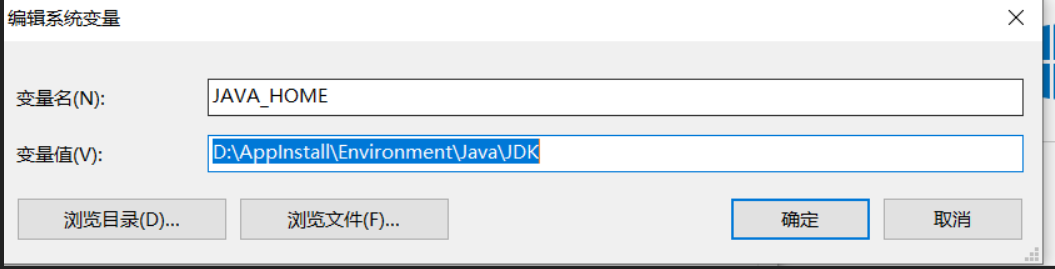
新建:类路径值:。% JAVA_HOME % \ lib; % JAVA_HOME % \ lib \ tools.jar
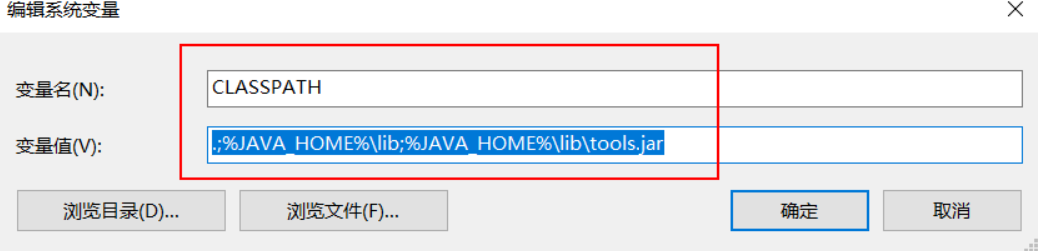
在路径变量中添加:% JAVA_HOME % \ bin和% JAVA_HOME % \ jre \ bin
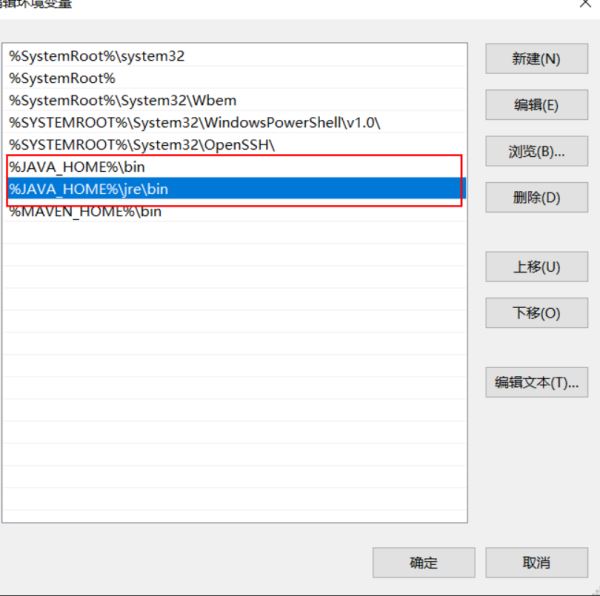
测试是否配置成功
java - version<代码>
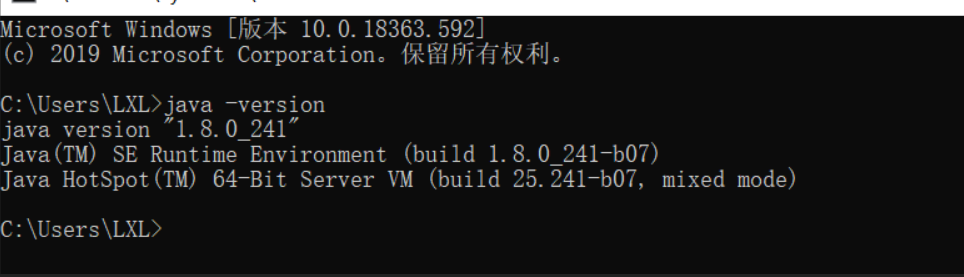
<代码> java代码
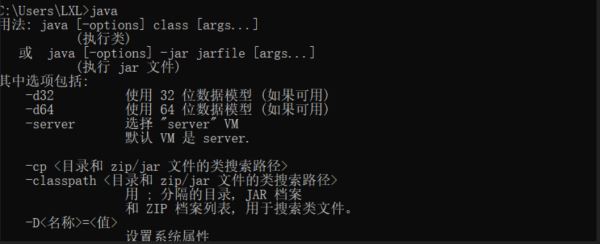
<代码> javac
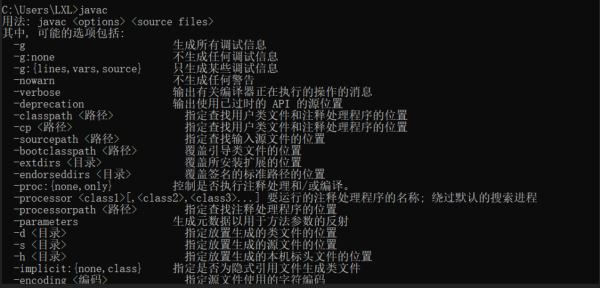
只要这三个命令都成功,表示安装并配置成功! ! !
二,不安装JRE
安装Java时,弹出安装JRE时,直接x掉,不安装。
配置JAVA_HOME和类路径都一样唯独配置路径时:只需要添加——祝辞% JAVA_HOME % \ bin(不需要JRE路径)即可
到此这篇关于win10 64位jdk1.8的方法教程详解的文章就介绍到这了,更多相关win10 64位jdk1.8内容请搜索以前的文章或继续浏览下面的相关文章希望大家以后多多支持!
win10 64位jdk1.8的方法教程详解





